ciao! Amigos, ti senti frustrato perché non sai come rimuovere la protezione da scrittura del disco in Windows 10. Se è così, non c'è bisogno di farsi prendere dal panico, perché qui c'è una guida completa che spiega ogni cosa al riguardo. Quindi, viaggia con il resoconto fino alla fine!
Hai mai ricevuto il messaggio di errore? "il disco è protetto dalla scrittura" quando si tenta di formattare la scheda SD, la Pendrive o l'unità flash USB? Questo è un errore molto fastidioso che ostacola le procedure di formattazione e copywriting su chiavetta USB. Siamo d'accordo che questo è un errore molto fastidioso, ma ti sei mai chiesto che cos'è questo messaggio di errore e perché si verifica? Naturalmente, molti utenti che non ne sono a conoscenza dicono un grande NO. Non è vero? Bene, non preoccuparti, di seguito trovi le risposte alla tua domanda. Leggiamoli!
Che cos'è la "Protezione da scrittura"?
Tuttavia, la protezione da scrittura del disco è una funzione estremamente utile che blocca tutti i file sospetti come virus e fonti non autorizzate. Ma a volte può essere un problema che ti impedisce di modificare i file. Il motivo per cui ricevi messaggio di errore "il disco è protetto da scrittura" – perché il dispositivo sta riscontrando un problema fisico.
Quando ricevi questo messaggio di errore durante il formattazione della pen drive o unità flash USB che significa che non puoi più eseguire le azioni di scrittura. Rimuovere la protezione da scrittura o utilizzare un altro disco per risolvere lo stesso problema.
Quali sono le cause dell'errore di protezione da scrittura USB?
Bene, potresti riscontrare questo errore a causa dei seguenti motivi, leggiamoli di seguito!
- Quando l'unità flash USB o la pen drive è piena.
- Quando le unità flash USB e le schede SD sono impostate per la protezione da scrittura.
- A causa dell'attacco del virus, viene infettato.
- Forse, l'unità è danneggiata o rotta.
Questi sono alcuni dei motivi principali per i quali hai incontrato "Il disco è protetto dalla scrittura" messaggio di errore. Ma non preoccuparti, di seguito sono riportate alcune soluzioni per correggere questo fastidioso errore!
Leggi anche: Correggi dispositivo USB sconosciuto (richiesta descrittore dispositivo non riuscita)
I metodi migliori per correggere il disco è un errore protetto da scrittura su Windows 10/8/7
Quindi, se stai attraversando questo e vuoi correggere l'errore di protezione da scrittura. Quindi, leggi le soluzioni elencate di seguito per correggere questo errore. Continua a leggere finché non trovi quello più adatto alle tue preferenze!
Soluzione 1: rimozione della protezione da scrittura su disco utilizzando il prompt dei comandi
Usando il prompt dei comandi puoi correggere l'errore "Il disco è protetto da scrittura". Ecco tutto quello che devi fare!
Passo 1:- Vai alla casella di ricerca delle tue finestre, quindi digita Comando e scegli la corrispondenza migliore, quindi fai clic con il pulsante destro del mouse sulla corrispondenza migliore e seleziona Eseguire come amministratore.
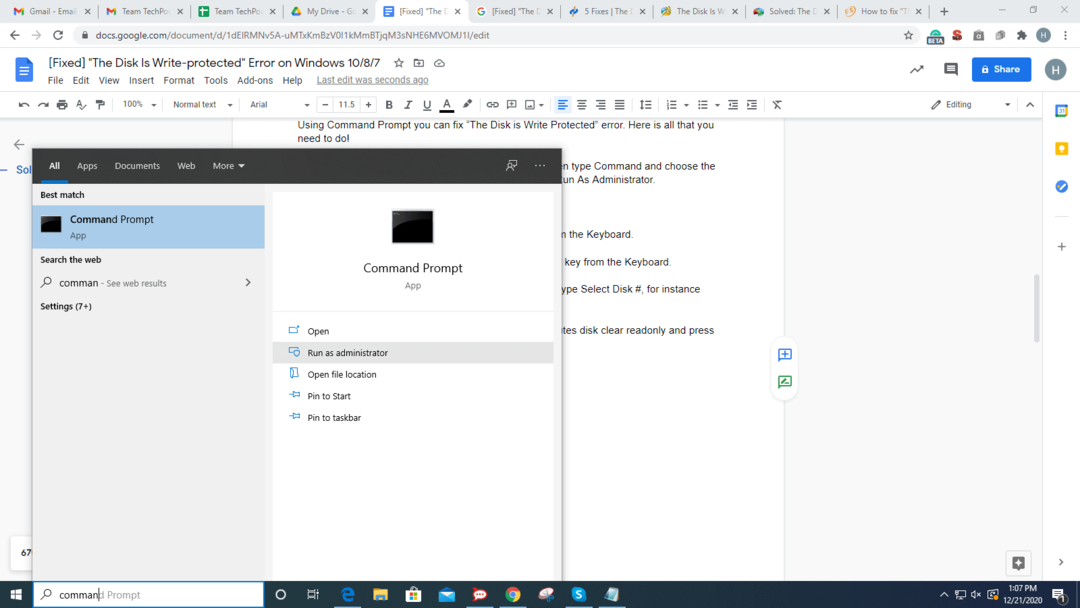
Passo 2:- Dopodichè, scrivi diskpart e premi il tasto invio dalla tastiera.
Passaggio 3:- Quindi, scrivi un disco elenco e poi premi nuovamente il tasto Invio dalla tastiera.
Passaggio 4:- Quindi, per selezionare il disco protetto da scrittura digitare Select Disk #, ad esempio Select Disk 1. Successivamente, premi il tasto Invio.
Passaggio 5:- Ora, per modificare le proprietà degli attributi del tipo di disco disk clear readonly e premi Invio.
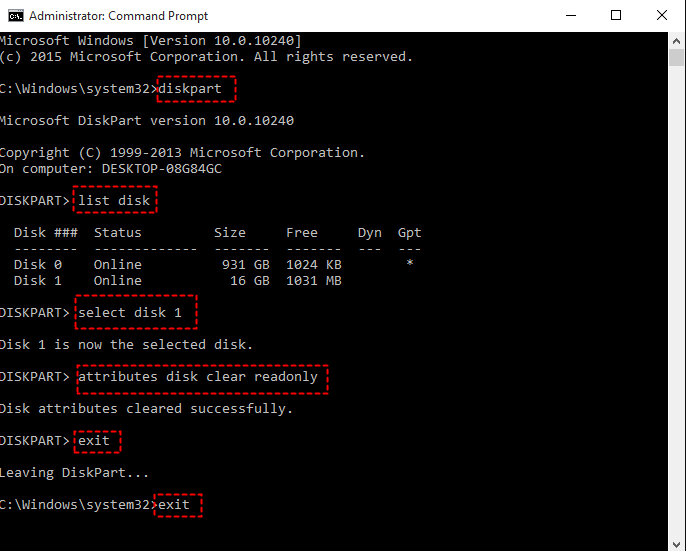
Passaggio 6:- Successivamente, inserisci Exit e premi il Tasto Invio due volte per chiudere diskpart e il prompt dei comandi contemporaneamente.
Dopo averlo fatto, collega nuovamente l'unità flash USB e controlla se l'errore di protezione da scrittura è stato risolto. Se persiste ancora, passa ad altre soluzioni avanzate di risoluzione dei problemi!
Per saperne di più: Scarica gli aggiornamenti del driver USB Microsoft per Windows 10, 8, 7
Soluzione 2: modifica il registro per disattivare la protezione da scrittura
Se la soluzione di cui sopra non funziona, prova a modificare il registro per disattivare la protezione da scrittura del disco. Di seguito sono riportati i passaggi che è necessario seguire!
Passo 1:- Apri istantaneamente la finestra di dialogo Esegui premendo il tasto Tasto Win e R contemporaneamente. Poi, digita regedit e premi il tasto invio dalla tastiera.

Passo 2:- Questo aprirà la finestra dell'editor del registro, ora scorri verso il basso o verso l'alto sulle voci sul lato sinistro per individuare la seguente fonte: -
HKEY_LOCAL_MACHINE\SYSTEM\CurrentControlSet\Control
Passaggio 3:- Successivamente, fai clic con il pulsante destro del mouse sulla cartella di controllo, quindi fai clic su Nuovo, quindi fai clic su Chiave. Ora, dai un nome alla nuova chiave.
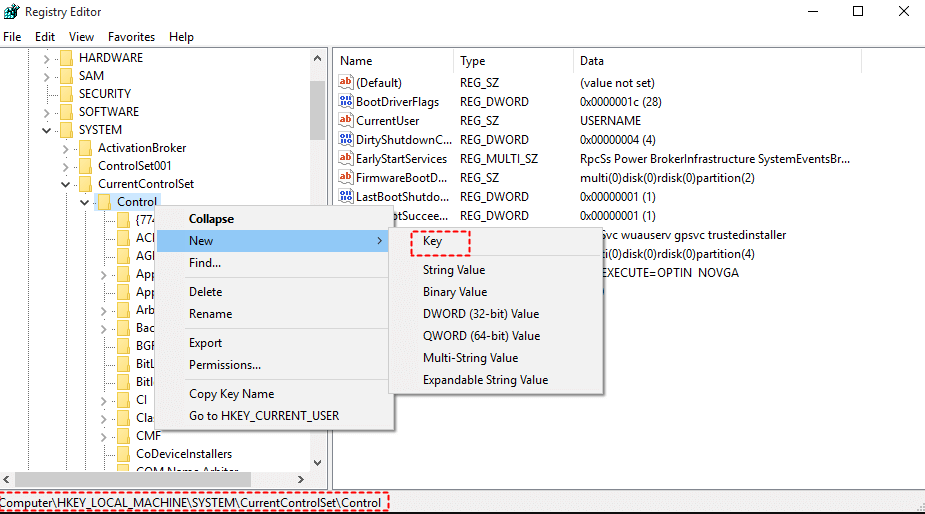
Passaggio 4:- Dopo aver creato e nominato la nuova chiave, fai clic con il pulsante destro del mouse sul lato destro del blocco e quindi seleziona Nuovo, quindi fai clic su Valore DWORD a 32 bit.
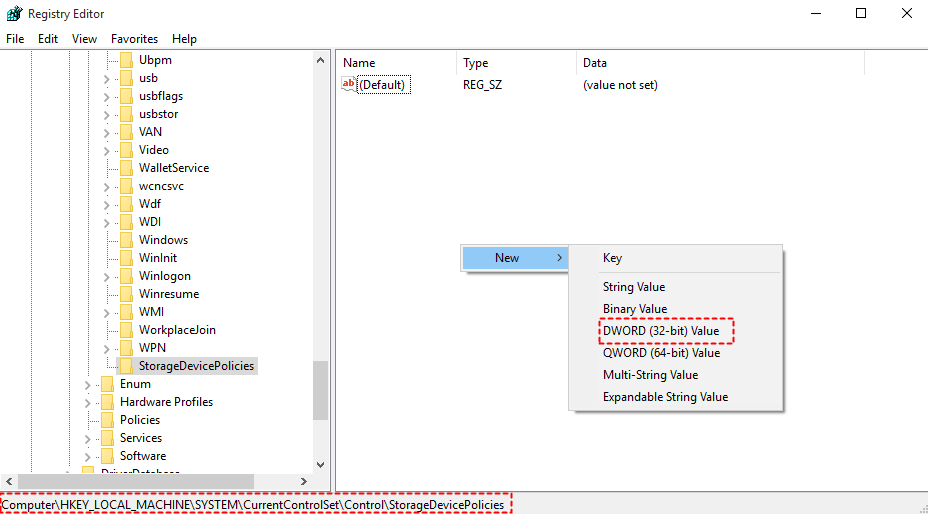
Passaggio 5:- Successivamente, dai un nome al nuovo Protezione da scrittura Dword.
Passaggio 6:- Ora, fai doppio clic sulla DWORD creata di recente e imposta il suo valore da 1 a 0. Successivamente, fai clic su Ok per salvare le modifiche.
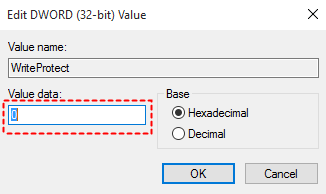
Dopo averlo fatto, chiudi la finestra dell'editor del registro e riavvia il sistema.
Per saperne di più: Come installare Windows 10 dall'unità USB
Soluzione 3: cambia se il file è impostato sullo stato "Sola lettura"
Oltre a questo, a volte lo stato del file è impostato su Sola lettura, che è il principale colpevole dietro il disco è protetto da scrittura errore su unità flash USB o schede SD. Per evitare questo problema, assicurati che il file non sia impostato sullo stato di sola lettura. Per fare ciò, fare clic con il pulsante destro del mouse sul file che si desidera copiare e quindi selezionare Proprietà. Questo aprirà la finestra delle proprietà, ora assicurati che l'opzione Sola lettura non sia contrassegnata. Successivamente, fare clic su Applica e poi su Ok per salvare le modifiche.
Il disco è un errore protetto da scrittura su Windows 10/8/7 [Risolto]
Quindi, ecco come puoi correggere l'errore di protezione da scrittura del disco su Windows 10/8/7. Tuttavia, non è necessario provare tutte le soluzioni, basta continuare a leggere finché non si trova quella ideale. Durante l'esecuzione del metodo, se affronti qualsiasi domanda, faccelo sapere nella casella dei commenti qui sotto! Faremo tutto il possibile per aiutarti. E, sì, non dimenticare di iscriverti alla nostra Newsletter per rimanere aggiornato. Questo è tutto! Per ora, arriveremo presto con un altro articolo interessante e utile, fino ad allora, restate sintonizzati con noi!